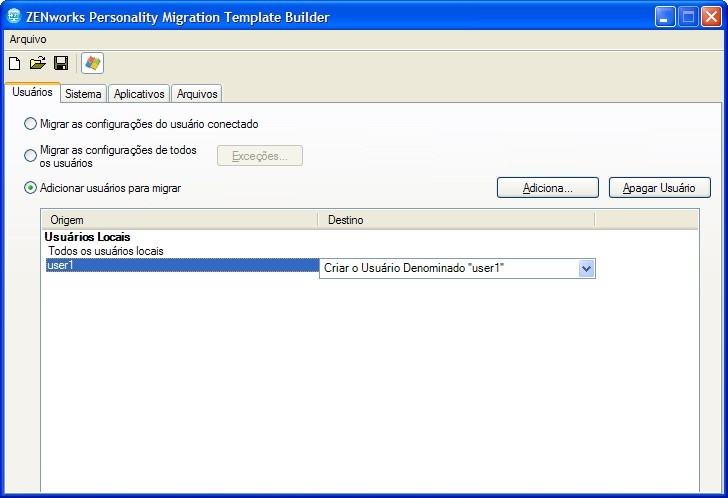5.1 Criando um gabarito de personalidade
O Personality Migration usa um gabarito para executar migrações automatizadas através de bundles de diretiva. Isso fornece um método de migração eficiente sem precisar acessar a interface de usuário do ZENworks Personality Migration toda vez que desejar executar uma migração em uma máquina específica. Certifique-se de usar o mesmo gabarito para o processo de armazenamento e aplicação.
Um gabarito define políticas que descrevem para o mecanismo do ZENworks Personality Migration as funções de migração para as seguintes categorias de configurações:
-
Usuários
-
Configurações do Sistema
-
Configurações do aplicativo
-
Arquivos e pastas
O gabarito indica os itens que devem ser gravados da máquina Windows de origem para o arquivo PNP, e os itens que devem ser aplicados à máquina de destino.
Modelo é um arquivo XML que pode ser lido e editado com qualquer editor. Portanto, usar o Construtor de Gabaritos para o ZENworks Personality Migration é uma forma conveniente de criar gabaritos personalizados para migrações, garantindo uma migração padronizada e consistente em toda a organização.
5.1.1 Iniciando o Construtor de Gabaritos
-
Em um dispositivo Windows suportado, clique em > > > .
5.1.2 Usando o Construtor de Gabaritos para criar um gabarito
O Construtor de Gabaritos consiste em quatro guias, além das opções padrão de , como , e .
-
Abra o Construtor de Gabaritos para exibir a guia padrão de .
As opções da guia controlam as informações do gabarito para a migração do usuário.
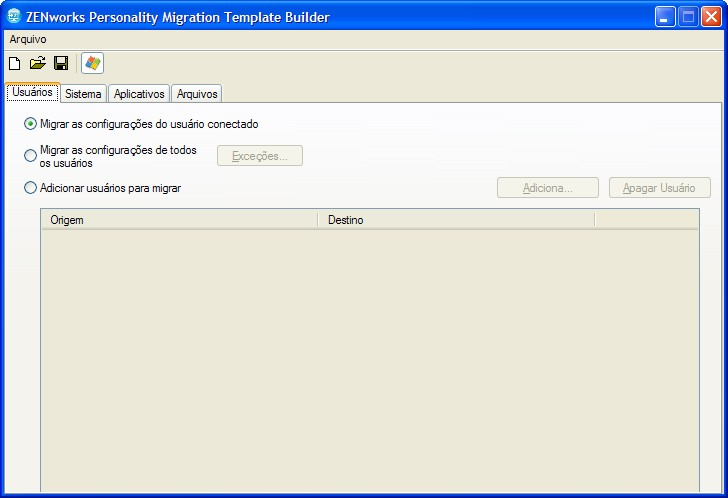
-
Selecione uma das opções descritas na tabela a seguir, dependendo da sua preferência por migrar um usuário, todos os usuários ou uma lista selecionada de usuários.
-
Clique na guia e anule a seleção de qualquer configuração que não deseja que seja migrada.
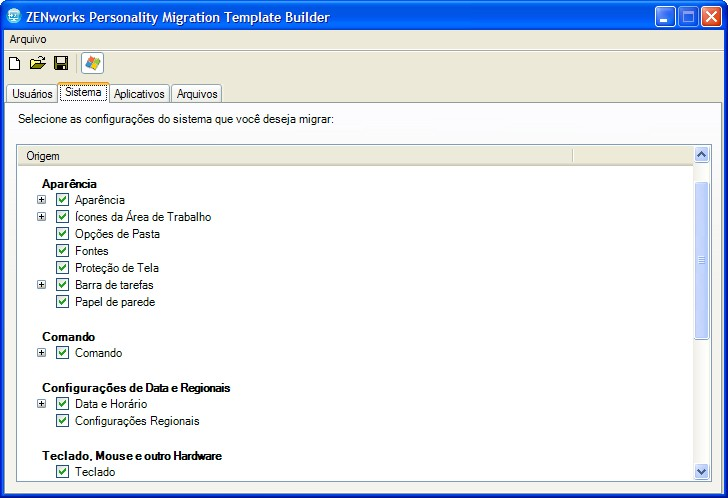
A guia controla as configurações de sistema a serem migradas para cada conta de usuário selecionado na guia . Por padrão, todas as configurações estão selecionadas.
Para anular a seleção de todas as opções, clique o botão direito do mouse no painel e selecione a opção . Para selecionar todas as opções no painel , clique o botão direito do mouse e selecione a opção .
-
Clique na guia para exibir a lista de todos os aplicativos que podem ser migrados.
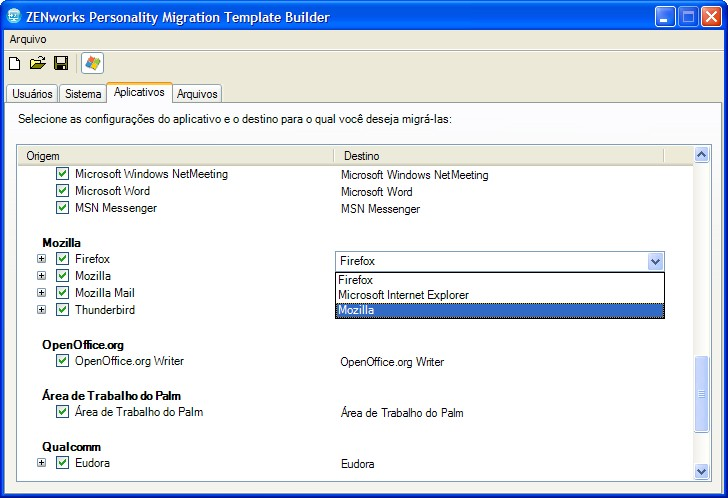
Para anular a seleção de todas as opções, clique o botão direito do mouse no painel e selecione a opção . Para selecionar todas as opções, clique o botão direito do mouse no painel e selecione a opção .
-
Selecione um aplicativo de destino apropriado na lista suspensa na coluna . O ZENworks Personality Migration suporta a migração das configurações de aplicativo entre:
-
Os mesmos aplicativos da mesma versão: Migra as configurações entre os aplicativos da mesma versão, como do Microsoft Office 2003 para o Microsoft Office 2003.
-
Os mesmos aplicativos de versões diferentes: Migra configurações do aplicativo de origem para um aplicativo de destino de versão superior, como do Microsoft Office 2003 para o Microsoft Office 2007.
-
Aplicativos Compatíveis: Migra configurações do aplicativo de origem para um aplicativo de destino de tipo similar, como do Internet Explorer para o Firefox.
Antes da migração, verifique se o aplicativo de destino está instalado na máquina de destino. Uma configuração de aplicativo selecionada para migração é ignorada se não estiver disponível na máquina de origem ou na máquina de destino.
-
-
Clique na guia para exibir configurações de dados de migração.
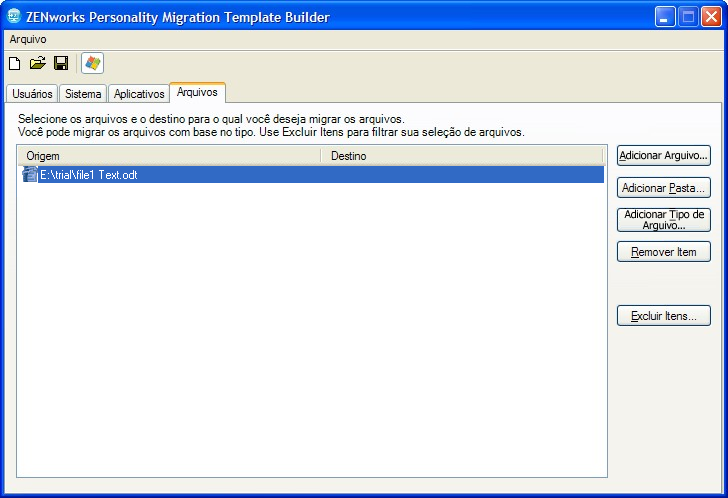
A guia permite que você defina as regras para a migração de dados.
IMPORTANTE:Não opte por migrar a pasta temporária inteira para o destino. Selecione somente os arquivos que você deseja migrar. O processo de migração utiliza a pasta temporária, e a seleção da pasta inteira para migração faz exibir mensagens de erro.
-
Clique em para adicionar um arquivo a ser migrado.
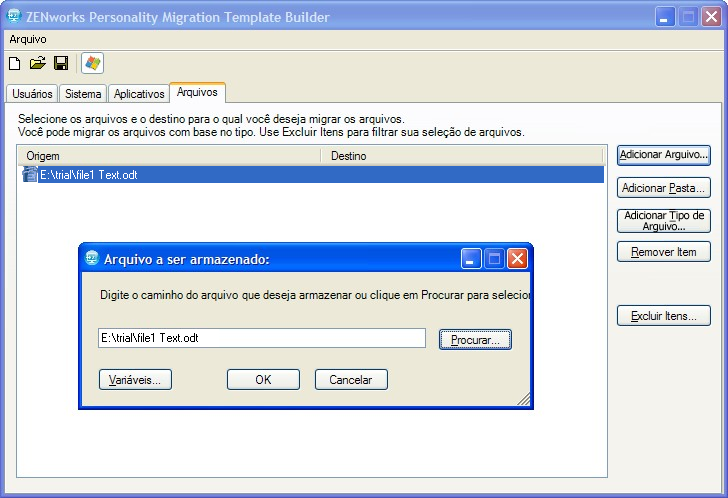
-
Clique em para procurar e selecionar o arquivo a ser adicionado à migração.
ou
Clique em para selecionar uma variável que direcione ao local do arquivo a ser migrado. Por exemplo, se quiser migrar um arquivo da área de trabalho chamado teste.txt, clique na variável e anexe \teste.txt a ela.
Se a variável for um diretório, o caminho deverá terminar com uma \ (barra invertida). Por exemplo, se quiser migrar o diretório desktop, a variável será %desktop%\.
Para obter mais informações sobre variáveis, consulte o Seção E.0, Compreendendo as variáveis.
-
Clique em para listar o arquivo na coluna .
-
Clique duas vezes no nome do arquivo na coluna para abrir a caixa de diálogo Destino do Arquivo.
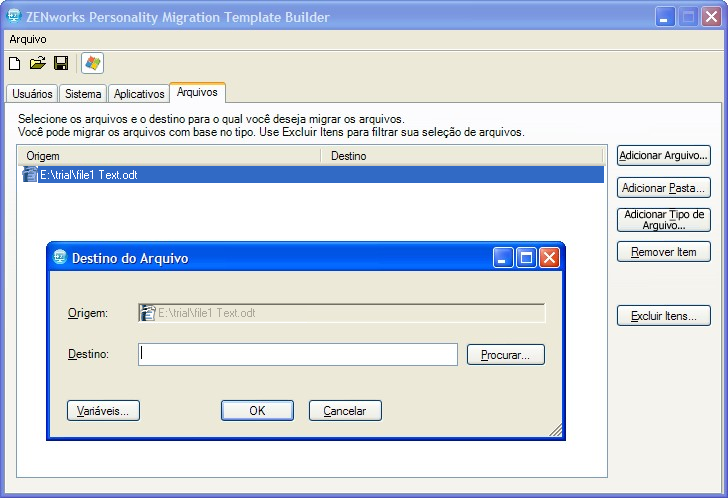
-
Clique em para procurar e selecionar o local de destino da migração do arquivo.
ou
Clique em para selecionar uma variável que direcione ao local de destino. Por exemplo, se você desejar migrar o arquivo denominado file 1 para o diretório favorites, clique na variável e anexe \file1 a ela.
Se a variável for um diretório, o caminho deverá terminar com uma \ (barra invertida). Por exemplo, se quiser migrar o diretório desktop, a variável será %desktop%\.
Para obter mais informações sobre variáveis, consulte o Seção E.0, Compreendendo as variáveis.
-
Clique em .
-
-
Clique em para adicionar uma pasta a ser migrada.
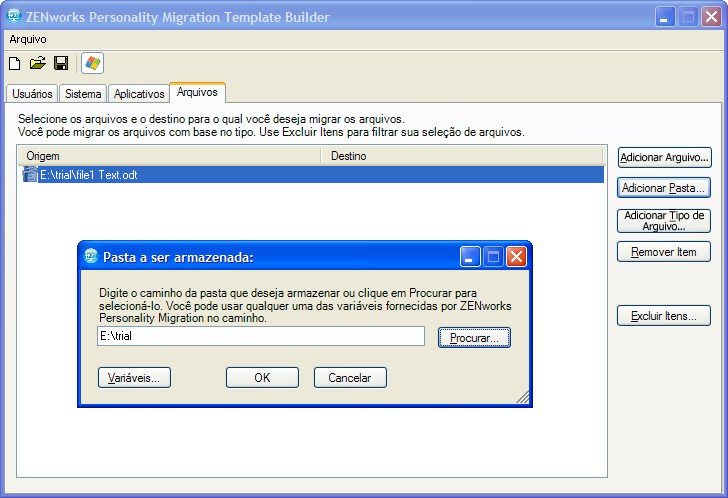
-
Clique em para procurar e selecionar a pasta a ser adicionada à migração.
ou
Clique em para selecionar uma variável que direcione ao local da pasta a ser migrada. Por exemplo, se quiser migrar uma pasta da área de trabalho pastadeteste1, clique na variável %desktop% e anexe \pastadeteste1 a ela.
Se a variável for um diretório, o caminho deverá terminar com uma \ (barra invertida). Por exemplo, se quiser migrar o diretório desktop, a variável será %desktop%\.
Para obter mais informações sobre variáveis, consulte o Seção E.0, Compreendendo as variáveis.
-
Clique em para listar a pasta na coluna .
-
Clique duas vezes no nome da pasta na coluna para abrir a caixa de diálogo Destino da Pasta.
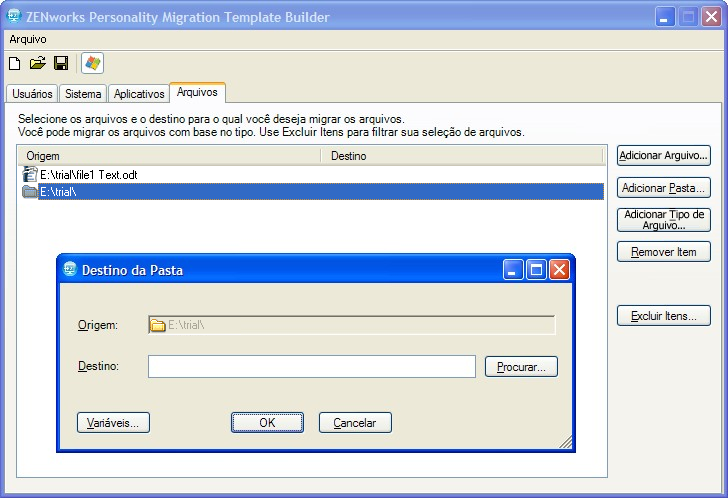
-
Clique em para procurar e selecionar o local de destino da migração da pasta.
ou
Clique em para selecionar uma variável que direcione ao local de destino. Por exemplo, se quiser migrar uma pasta chamada pasta1 para o diretório programfiles, clique na variável e anexe \pasta1 a ela.
Se a variável for um diretório, o caminho deverá terminar com uma \ (barra invertida). Por exemplo, se quiser migrar o diretório desktop, a variável será %desktop%\.
Para obter mais informações sobre variáveis, consulte o Seção E.0, Compreendendo as variáveis.
-
Clique em .
-
-
Clique em para adicionar os tipos de arquivo a serem migrados.

-
No campo , digite o nome ou clique em para procurar e selecionar a pasta. Por padrão, todas as unidades de disco rígido locais são exibidas neste campo.
-
(Opcional) Se você precisa adicionar um tipo de arquivo, clique em e especifique o tipo de arquivo, como .INI.
-
Selecione os tipos de arquivo a serem migrados e clique em para listar os tipos de arquivo na coluna .
-
Clique duas vezes no tipo de arquivo na coluna para abrir a caixa de diálogo Destino do Tipo de Arquivo.
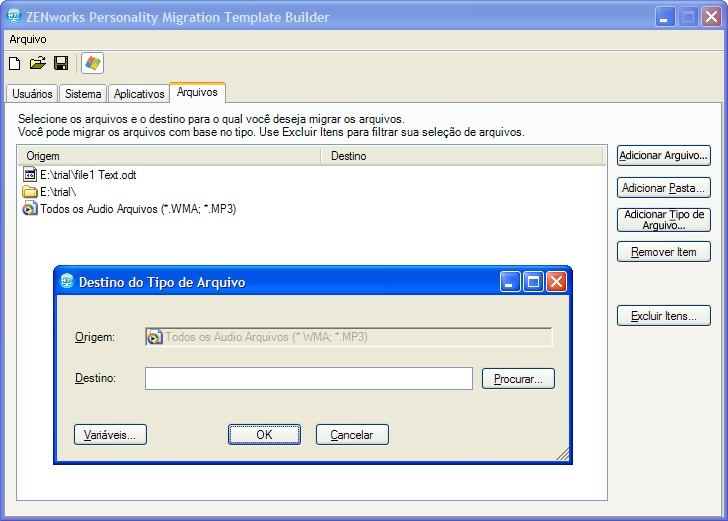
-
Clique em para procurar e selecionar o local de destino dos arquivos.
ou
Clique em para selecionar uma variável que direcione ao local de destino.
Para obter mais informações sobre variáveis, consulte o Seção E.0, Compreendendo as variáveis.
-
Clique em .
-
-
(Opcional) Remova qualquer arquivo ou pasta que não deva ser migrado.
-
Na coluna , destaque o item que não deverá ser migrado.
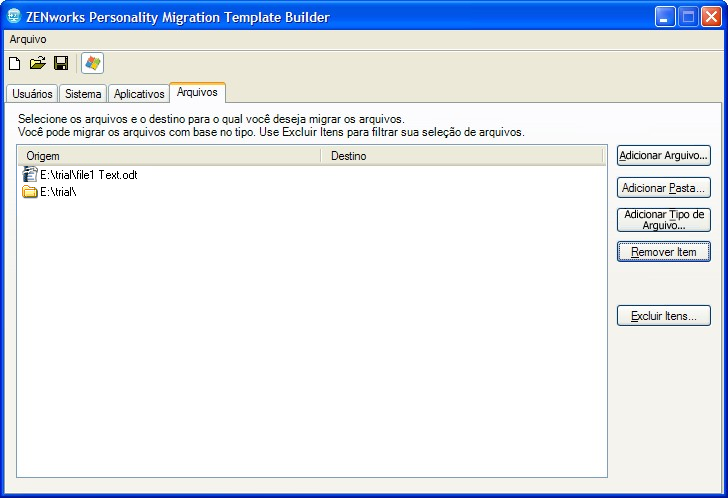
-
Clique em .
-
-
(Opcional) Exclua qualquer arquivo e pasta que não deva ser migrado.
-
Clique em para exibir a caixa de diálogo Excluir Arquivos e Pastas.
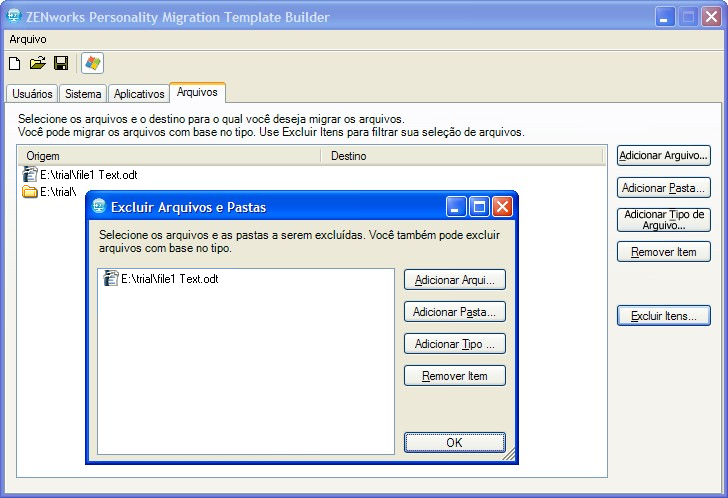
-
Selecione as opções a serem usadas para excluir itens:
-
Adicionar arquivos: Clique em e selecione os arquivos a serem excluídos da migração.
-
Adicionar Pasta: Clique em e selecione as pastas a serem excluídas da migração.
-
Adicionar tipo de arquivo: Clique em e selecione os tipos de arquivos a serem excluídos da migração.
-
Remover item: Clique em para remover o item da lista de exclusões e incluí-lo na migração.
-
-
Clique em .
-
-
Clique em > para gravar o gabarito como um arquivo .xml.